如何使用git上传文件代码到GitHub?(完整步骤+问题解决)
发布时间:2023年12月20日
文章目录
git init
git add .
git commit -m "first"
#git config user.name "用户名"
#git config user.email "邮箱"
git branch -M main
git remote add origin https://github.com/GitHub名/仓库名.git
git push -u origin main
#git config --global --unset http.proxy
#git config --global --unset https.proxy
1、创建空文件夹,右键文件夹,使用Git Bash Here打开,出现小窗口;
2、输入git init,初始化,在本地创建一个Git仓库,此时文件夹中会多出现一个.git文件(如果没有则打开隐藏文件);

3、将要上传的文件复制到这个文件夹下;
4、将项目添加到暂存区;
git add .:.前面是有空格的,代表添加所有文件。
git add xxxx.xx:xxxxx.xx是文件名。

5、输入git commit -m “注释内容”,将项目提交到Git仓库;

- 如果出现以下错误:

解决办法:
git config user.name "xxx"(xxx这里写你的用户名)
git config user.email "xxxxxx"(xxxxxx这里写你的邮箱)

6、打开GitHub新建一个仓库,创建成功后复制HTTPS链接;
7、输入git branch -M main,上传到main分支;

8、输入git remote add origin https://github.com/GitHub名/仓库名.git,和远程仓库连接;

9、输入git push -u origin main将本地项目推送到远程仓库;
注意:如果推送不成功,多连接几遍,因为github是国外的。

- 如果多次推送还是出现超时问题

可以尝试关闭代理:

git config --global --unset http.proxy
git config --global --unset https.proxy
第一次上传可能会出现GitHub登录窗口:
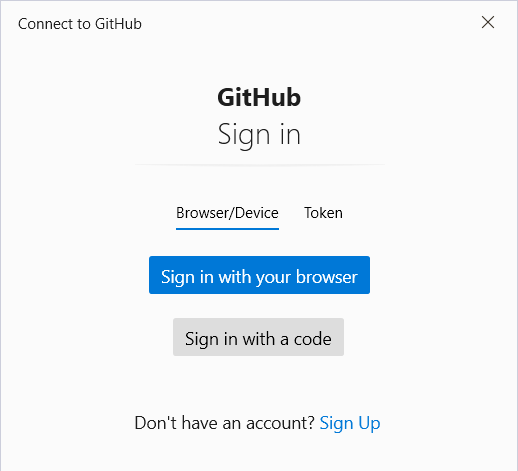
10、刷新GitHub的仓库页面,上传成功。
附加:
token令牌获取:点击头像——Settings——Developer settings——Personal access tokens——Generate new token——填写(Note是注释,令牌用来干什么;Expiration是令牌使用时间)——Generate token生成令牌。
!!!复制令牌保存好,再也看不到的了!!!
文章来源:https://blog.csdn.net/weixin_54007670/article/details/135114228
本文来自互联网用户投稿,该文观点仅代表作者本人,不代表本站立场。本站仅提供信息存储空间服务,不拥有所有权,不承担相关法律责任。 如若内容造成侵权/违法违规/事实不符,请联系我的编程经验分享网邮箱:chenni525@qq.com进行投诉反馈,一经查实,立即删除!
本文来自互联网用户投稿,该文观点仅代表作者本人,不代表本站立场。本站仅提供信息存储空间服务,不拥有所有权,不承担相关法律责任。 如若内容造成侵权/违法违规/事实不符,请联系我的编程经验分享网邮箱:chenni525@qq.com进行投诉反馈,一经查实,立即删除!
最新文章
- Python教程
- 深入理解 MySQL 中的 HAVING 关键字和聚合函数
- Qt之QChar编码(1)
- MyBatis入门基础篇
- 用Python脚本实现FFmpeg批量转换
- 运动员最佳匹配问题
- 网络安全(黑客技术)—2024自学
- 百度地图添加坐标点,并返回坐标信息
- JMeter 性能测试实例分析
- 学习笔记——C++中的循环结构 while语句
- 芯品荟 | 测亩仪市场调研报告
- 截断&&整型提升&&算数转换
- 【华为 ICT & HCIA & eNSP 习题汇总】——题目集5
- 跟着cherno手搓游戏引擎【6】ImGui
- 常见的Webpack面试题及答案